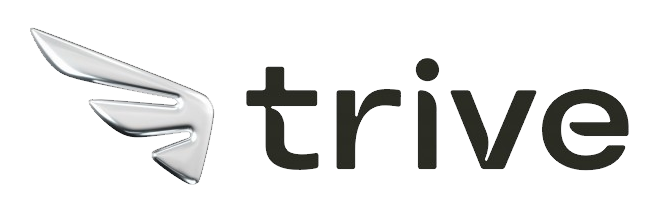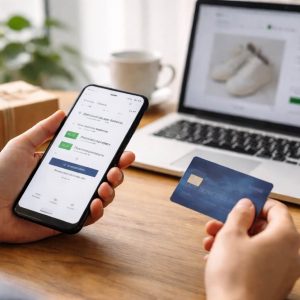Automatikus költségfigyelés a mobilbankban – Hogyan állítsd be?
Az automatikus költségfigyelés percek alatt beállítható a legtöbb magyar mobilbankban. Megmutatjuk, hogyan kategorizáld a tranzakciókat, állíts költségkereteket, hozz létre szabályokat és értesítéseket – gyakorlati lépésekkel, tippekkel és hibakerülő tanácsokkal.
A mobilbankok ma már nem csak egyenleget mutatnak. A költségfigyelő (spending tracker) modul automatikusan kategorizálja a kiadásokat, költségkereteket kezel, és riasztásokat küld, ha túllépnéd a célodat. Ezzel megszűnik a manuális vezetés terhe, átláthatóvá válik a pénzmozgás, és konkrét számokra építve dönthetsz: hol lehet vágni, melyik előfizetés felesleges, milyen hatással van egy szokás a hó végi egyenlegre.
Az alábbi útmutató bankfüggetlen – a legtöbb hazai és nemzetközi mobilbank hasonló logikát követ. Lépésről lépésre végigmegyünk a beállításokon, gyakorlati példákkal, és kitérünk a finomhangolásra, az értesítésekre, az adatexportokra és a tipikus buktatókra is.
1) Előkészület: tiszta indulás 10 perc alatt
1. Frissítsd az appot. A költségfigyelő modulok gyakran verzióhoz kötöttek; a legújabb app adja a legjobb kategorizálást és hibajavításokat.
2. Engedélyezd a személyre szabást. Ha a bank kér engedélyt analitikára vagy költés-összesítésre, kapcsolj „Igen”-t – enélkül nem tud kategorizálni.
3. Válaszd ki a számlákat és kártyákat. Ha több számlád van (forint, deviza, társkártya), döntsd el, melyeket vonjon be a kimutatásba.
4. Készíts „nulladik nap” pillanatképet. Nézd meg az előző havi összesítőt (ha van), és jegyezd meg a három legnagyobb kategóriát – ehhez viszonyítasz majd.
2) Automatikus kategorizálás: az alapok finomhangolása
A rendszer a kereskedőazonosító (MCC) és a szöveges közlemény alapján kategorizál (pl. élelmiszer, közlekedés, lakhatás). Ez 70–90%-ban találó, a többit neked kell javítani.
Lépések
-
Nyisd meg a Kiadások / Kategóriák nézetet.
-
Ellenőrizd az utolsó 30 napot.
-
A félrecímkézett tételeknél válaszd a Kategória módosítása opciót.
-
Pipáld be a „Alkalmazd a hasonló tranzakciókra” vagy „Hozz létre szabályt” jelölőt.
Tipp: Ha egy bolt „Vegyes kiskereskedelem” kategóriába esik, de te csak állateledelt veszel ott, hozz létre kereskedő-alapú szabályt: minden adott kereskedőtől érkező vásárlás menjen az „Állattartás” kategóriába. 3–5 ilyen szabállyal már 95% feletti pontosságot érsz el.
Fontos: Ne keverd a „Pénzmozgás” (átvezetés, készpénzfelvétel) és a „Kiadás” kategóriákat. Ha készpénzt veszel fel, az még nem „kiadás” – a tényleges költést a készpénzes költségkövetőddel (pl. manuális bejegyzés vagy külön szabály) rögzítsd, különben torzul a statisztika.
3) Költségkeretek (budgetek) beállítása: fókusz a lényegen
A cél nem az, hogy mindenre keret legyen, hanem hogy 3–5 nagy költséghelyet kordában tarts.
Hogyan állítsd be?
-
Menj a Költségkeretek / Budget menübe.
-
Válaszd ki a top kategóriákat (pl. Élelmiszer, Étterem, Közlekedés, Lakhatás, Előfizetések).
-
Állíts be havi plafont (például Élelmiszer: 120 000 Ft, Étterem: 60 000 Ft).
-
Kapcsold be a riasztásokat: 75%, 90% és 100% elérésénél kérj push értesítést.
-
Ha devizában is költesz, engedélyezd a valuta-konverziót a bank appján belül, hogy egységes Ft-keretre számoljon vissza.
Haladó megoldás: Használj „rugalmas” budgetet az ingadozó kategóriákra (pl. közlekedés). Ilyenkor a cél a 3 havi gördülő átlag ±10%. Ha az átlagtól jobban eltérsz, külön értesítés jön – ez jelzi, hogy szokást vagy szolgáltatót kell váltani.
4) Egyedi szabályok: automatizálás a gyakorlatban
Az egyedi szabályok a költségfigyelés „varázsa”. Néhány perc beállítás után a rendszer úgy kategorizál, mintha te ülnél mellette.
Hasznos szabálytípusok
-
Kereskedőnév-szabály: minden „SPAR”, „LIDL” → Élelmiszer.
-
Kulcsszó-szabály: „Netflix”, „Spotify”, „Cloud” → Előfizetések.
-
Összeg-alapú kivétel: 1000 Ft alatti „Kávézók” → Apró kiadások (külön figyelő kategória).
-
Számlázási nap-szabály: minden hónap 15–20. között bejövő energiaszolgáltató tételek → Lakhatás / Rezsi.
-
Bejövő tételek címkézése: fizetés → Bevétel / Munkabér, egyéb → Bevétel / Egyéb (így tisztábban látszik a nettó megtakarítás).
Tipp: Hozz létre „Kötelező fix” címkét a biztosításoknak, közműveknek és előfizetéseknek. Ha ez a csomag nő, jelzés, hogy „láthatatlan” költségeid kúsznak feljebb.
5) Értesítések és összefoglalók: amikor számít, szóljon
A „jól beállított” értesítés nem zaj, hanem időben érkező jelzés.
Ajánlott beállítások
-
Azonnali értesítés: minden 20 000 Ft feletti kártyás/átutalásos kiadásról.
-
Heti összefoglaló: kategóriánkénti top 5 kiadás + keretkihasználtság.
-
Havi zárás: eltérés az előző három hónap átlagától (+/– %) fő kategóriánként.
-
Célhoz kötött riasztás: ha egy kategória 90%-ot átlép a hónap 20. napja előtt → javaslat csökkentésre a fennmaradó napokra.
Fontos: Ha túl sok push üzenetet kapsz, az agyad „szűrni” kezdi. Állíts be küszöbértékeket (összeg, dátum, kategória), különben a funkció elveszíti a hatását.
6) Manuális címkézés: 5 perc hetente, ami sokat hoz
Az automatikus kategorizálás remek, de előfizetések, összevont tranzakciók (pl. „Apple Services”) és készpénz esetén sok bank félre tud nyúlni. Hetente egyszer:
-
Nyisd meg a Legutóbbi tranzakciók listát.
-
Szűrj a nem címkézett vagy egyedi tételekre.
-
10–15 tételt nézz át, javítsd és mentsd szabályként.
Ez a rutin 3–4 hét alatt eléri, hogy szinte minden automatikusan a helyére kerüljön.
7) Több számla, több bank: egységes kép
Ha több banknál vagy fintechnél van pénzed, két opciód van:
-
Bankon belüli aggregálás: néhány mobilbank külső számlákat is be tud húzni. Előnye: kevesebb app, egységes kategorizálás. Hátránya: külső bankoknál korlátozott lehet a részletezettség.
-
Független költségfigyelő app: PSD2-alapú aggregátorok több bankot látnak egyszerre. Ilyenkor a banki és külső app kategóriáinak térképezését érdemes egyszer elvégezni (pl. „Groceries” ↔ „Élelmiszer”).
Tipp: Válassz „mester” rendszerként egyetlen felületet (vagy a bankod, vagy az aggregátort), és csak ott tartsd karban a szabályokat. Ha két helyen címkézel, elcsúsznak az adatok.
8) Devizás költések és online előfizetések: így ne torzuljon a kép
-
Valuta-kerekítések: engedélyezd a banki valuta-váltást Ft-ra a kimutatásokban.
-
Előfizetés-csomagok (Apple, Google): bontsd szét alkalmazás-szintű szabályokra („iCloud”, „YouTube Premium”), hogy ne egy „technikai” kategóriában gyűljenek.
-
Díjak és jutalékok: külön „Banki költségek” kategóriát vezess – ez segít tárgyalásnál vagy bankváltásnál.
9) Adatexport és riportok: bizonyíték a döntésekhez
A legtöbb mobilbank enged CSV/PDF exportot. Javasolt havi rutin:
-
Havi záráskor exportálj kategória-összesítést.
-
Tárold egy felhőmappában, „2025-09-költségek.csv” néven.
-
Negyedévente készíts trendemelkedés riportot: mely kategória nőtt 10% fölé három hónap alatt?
-
Ha vállalkozó vagy, jelöld meg az elszámolható tételeket külön címkével – könyvelésnél aranyat ér.
Tipp: A CSV-t tábla-kalkulátorban egészítsd ki „Szükséges / Nem szükséges” oszloppal. Ha egy kategórián belül a „nem szükséges” tételek aránya >30%, ott van megtakarítási potenciál.
10) Hibakeresés: amikor az automatika félremegy
Gyakori hiba #1 – Átutalás kiadásként jelenik meg.
Megoldás: állíts be szabályt az önmagad közti utalásokra (saját név, saját IBAN) → „Pénzmozgás / Átvezetés” kategória, ne számítson kiadásnak.
Gyakori hiba #2 – Készpénzfelvétel kétszer számít.
Megoldás: a felvétel „Pénzmozgás”, a készpénzes valós költést később manuálisan (vagy külön appban) rögzítsd, vagy állíts be napi készpénz-keretet.
Gyakori hiba #3 – Egy nagyobb vásárlás rossz kategóriában marad.
Megoldás: tranzakció megnyitása → Kategória módosítása → Alkalmazd a hasonló tételekre (így visszamenőleg is javít).
Gyakori hiba #4 – Devizás előfizetés árfolyama torzít.
Megoldás: válts havi fix Ft-keretre, és engedélyezd a rendszerben az aktuális árfolyamon történő konverziót.
11) Biztonság és adatvédelem: mit kapcsolj be?
-
Erős bejelentkezés: biometria + PIN.
-
Értesítés minden online vásárlásról: azonosítás és csalásmegelőzés miatt is.
-
Könyvelési címkék védelme: ha megosztott a telefon, kapcsold ki a képernyőn megjelenő tranzakciós részleteket az értesítésekben.
-
Hozzáférési napló: időnként nézd meg, milyen eszközök férnek hozzá a fiókodhoz; ismeretlen eszközt tilts ki.
12) Lépésről lépésre: gyors beállítási checklista
-
App frissítése, analitika engedélyezése.
-
Számlák és kártyák kiválasztása a költségfigyeléshez.
-
30 napos tranzakciók gyors auditja, 10–15 címkézés.
-
4–5 költségkeret beállítása (riasztásokkal).
-
5–8 egyedi szabály létrehozása (kereskedő, kulcsszó, összeg).
-
Heti összefoglaló + havi zárás értesítések bekapcsolása.
-
Devizás és előfizetéses tételek külön szabályozása.
-
Havi CSV export és negyedéves trendriport.
13) Haladó trükkök: hogyan legyen még pontosabb?
-
Eseti célkategóriák: nyaralás, költözés, esküvő – ideiglenes, költségkerettel.
-
„Apró örömök” gyűjtő: kávé, pékség – ha látod, mennyi megy rá, könnyebb dönteni.
-
Társkártya-szűrés: a családi költéseket külön címkézd (pl. „Társkártya – Anna”), és állíts rá külön keretet.
-
Időzített szabályfelülírás: például fesztiválszezonban ideiglenesen tágabb „Szórakozás” keret, majd vissza.
Gyakori kérdések (GYIK)
Mennyi idő beállítani az automatikus költségfigyelést?
Az alap 10–15 perc. A finomhangolás (szabályok) első héten még 5–10 perc, utána nagyrészt önjáró.
Miért rosszul kategorizál néhány tételt a rendszer?
Az MCC-kódok néha pontatlanok, és egy kereskedő többféle terméket árul. Pár szabállyal tartósan korrigálható.
Készpénzes költéseket hogyan kövessem?
Vagy manuálisan rögzíted a banki appban, vagy beállítasz egy napi keretet és csak a felvételt kezeled „pénzmozgásként”, hogy ne torzítson.
Érdemes minden kategóriára keretet tenni?
Nem. Általában 3–5 nagy kategória ad 80% kontrollt. A túl sok keret folyamatos mikromenedszselést igényel.
Mi történik devizás költéseknél?
Kapcsold be az appban a Ft-ra váltott megjelenítést és egységes Ft-alapú költségkeretet használj.
Több banknál vagyok – hol kövessem?
Válassz egy „mester” felületet (saját bank vagy aggregátor), és ott tartsd karban a szabályokat. Így elkerülöd a duplikációt és az eltéréseket.
Hogyan kíméljem az idegeimet az értesítésekkel?
Állíts küszöbértékeket (összeg, időszak, kategória), és csak lényeges eseményre kérj push-t.
Biztonságos a költségfigyelés bekapcsolása?
Banki környezetben a tranzakciókat eleve kezeli a rendszer. Te csak a megjelenítést és a címkéket finomítod. Használj biometrikus védelmet és kapcsold ki a részletes adatok megjelenítését a zárolt képernyőn.
Rövid összefoglaló
Az automatikus költségfigyelés akkor működik igazán, ha az első napon rászánsz 10–15 percet: frissítés, analitika engedélyezése, 3–5 költségkeret, 5–8 szabály, heti és havi összefoglalók. Onnantól a rendszer 99%-ban önjáró, te pedig valós adatokra támaszkodva hozhatsz döntést arról, hol érdemes vágni és mibe érdemes többet fektetni. A kulcs a következetesség: heti 5 perc felülvizsgálat és havi egy export elég, hogy a pénzügyeid kontrollja tényleg a kezedben maradjon.
Podcast-csatornáink és közösségi felületeink egy helyen.Kövess & hallgass – maradj képben a pénzügyekkel
Hallgasd itt
Tipp: iratkozz fel, hogy ne maradj le az új epizódokról.
Kövess minket
Rövid, hasznos tippek és friss pénzügyi hírek.
Az oldalon megjelent írás kifejezetten informáló jellegű és kizárólag a Banknavigátor Kft. és a Financial Consulting Zrt. mint a szerzőknek a véleményét jeleníti meg. A szerzők ezen véleményüket az előzetes szakmai tájékozódásuk és az akkor elérhető legrészletesebb információk alapján fogalmazták meg és jelenítik meg a közzétett írásban, ennek ellenére a szöveg tartalmazhat az olvasás napján már elavult és/vagy már nem a valóságnak mindenben megfelelő adatokat. Ennek megfelelően a Banknavigátor Kft. és a Financial Consulting Zrt. a tévedés jogát teljes mértékben fenntartják, a fenti megfogalmazás semmilyen módon és formában nem tekinthető a tények egyértelmű megjelenítésének. Kérjük a döntése meghozatala előtt feltétlenül tájékozódjon és kérjen szakmai segítséget.